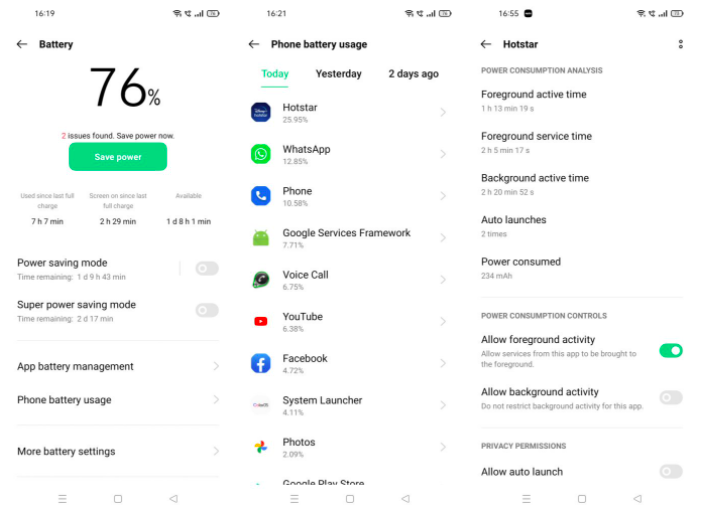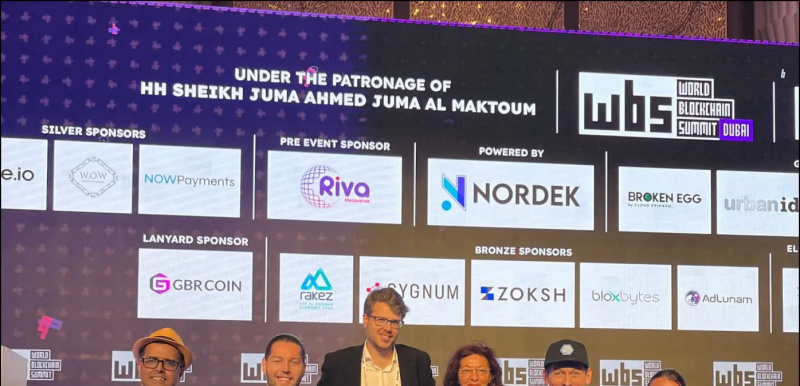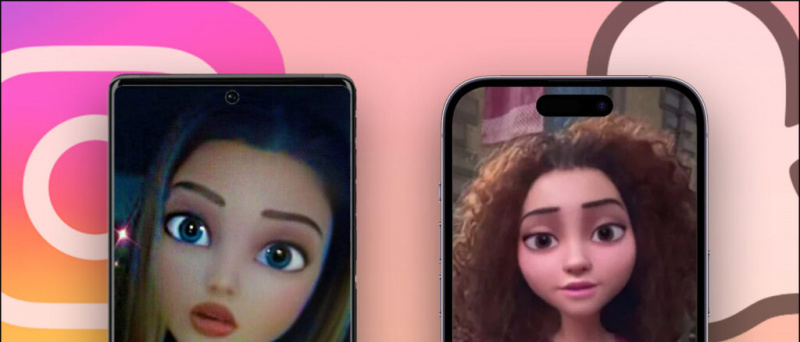क्या निरंतर उपयोग के कारण आपका लैपटॉप इतना गंदा हो गया है कि आप इसे इस्तेमाल करने का मन नहीं कर रहे हैं? इसे साफ करना चाहते हैं, लेकिन अपने आप को साफ करते समय संभावित नुकसान के बारे में चिंतित हैं? ठीक है, चिंता न करें, आज मैं आपके साथ अपने लैपटॉप या डेस्कटॉप कंप्यूटर की सफाई के लिए कुछ सुझाव साझा कर रहा हूं बिना कुछ क्षतिग्रस्त हुए। घर पर अपने लैपटॉप को पूरी तरह से साफ करने का सबसे सुरक्षित तरीका जानने के लिए पढ़ें।
इसके अलावा, पढ़ें | आपको अपने फोन को साफ करने के लिए या कोरोनावायरस को मारने के लिए एक सैनिटाइज़र की आवश्यकता नहीं है
मेरे Google खाते से डिवाइस निकालें
अपने लैपटॉप को साफ करें
विषयसूची
रोजाना इस्तेमाल होने वाले किसी भी अन्य गैजेट की तरह, हमारे लैपटॉप बहुत गंदे हो जाते हैं। अब महामारी के इन समय में, जब स्वच्छता हमारी सर्वोच्च प्राथमिकता होनी चाहिए, हमारे काम या घर के कंप्यूटर को साफ करना आवश्यक हो गया है। यहां बताया गया है कि आप अपने लैपटॉप को कैसे ठीक से साफ कर सकते हैं।
आपको किस चीज़ की ज़रूरत पड़ेगी?
अपने लैपटॉप को साफ करने के लिए आपको कई वस्तुओं की आवश्यकता नहीं है। जरा पकड़ो कीटाणुनाशक स्प्रे, गीले पोंछे, माइक्रोफाइबर क्लॉथ, पेपर टॉवल, डिब्बाबंद हवा, आदि यदि आप गीले वाइप्स का उपयोग कर रहे हैं, तो सुनिश्चित करें कि ये अल्कोहल-आधारित हैं ताकि वे कीटाणुओं को मार सकें। इसके अलावा, यदि आप कीटाणुनाशक स्प्रे करने के बाद कपड़े को साफ करने के लिए उपयोग करते हैं, तो माइक्रोफाइबर कपड़े का उपयोग करें ताकि वे आपकी स्क्रीन को खरोंच न करें।

इलेक्ट्रॉनिक्स आइटमों के लिए कुछ विशिष्ट क्लीनर खरीदने नहीं जाते हैं, हालांकि वे अच्छे हैं, हालांकि, एक ही समय में वे अनावश्यक रूप से अतिरंजित हैं जो आपके घर पर पहले से ही हो सकता है।
उपर्युक्त वस्तुओं के अलावा, कुछ चीजें भी हैं जिन्हें आपको सफाई शुरू करने से पहले याद रखना चाहिए-
- बस लैपटॉप बंद करो,
- इसके अलावा, चार्जर केबल को अनप्लग करें और,
- बैटरी निकालें (यदि यह आसानी से हटाने योग्य है),
- अपना लैपटॉप बाहर ले जाओ।
एक बार जब आप उपकरण इकट्ठा कर लेते हैं और उपर्युक्त सभी चीजें कर लेते हैं, तो आपके कंप्यूटर की सफाई शुरू करने का समय आ गया है।
सबसे पहले, अपने लैपटॉप को आंतरिक रूप से साफ करके शुरू करें। यह अधिकांश लैपटॉप पर आसान है, और यह पूरी श्रेणी में एक समान प्रक्रिया है।
कीबोर्ड को साफ करें
कीबोर्ड से शुरू करें और इसे साफ करना इतना आसान नहीं है, खासकर अगर आपको अपने लैपटॉप के पास खाने की आदत है और अक्सर चीजें बिखेरते हैं। बस एक माइक्रोफ़ाइबर कपड़े या पेपर तौलिया को पकड़ो, कपड़े पर अल्कोहल स्प्रे की कुछ बूँदें डालें और इसे ठीक से बाहर निकालें ताकि यह गीला न हो, और कीबोर्ड की सतह पर शुरू हो।

आप चाबियों के बीच छोटे स्थानों के लिए कपास झाड़ू या ब्रश का उपयोग कर सकते हैं। चाबियों के बीच पूरी सतह और पेस को ठीक से साफ करने के बाद, आप नया कीबोर्ड देखेंगे। यदि आपका लैपटॉप पुराना है, और आप बहुत कुछ लिखते हैं, तो आपको चमकदार कुंजियों से छुटकारा नहीं मिल सकता है।
इंटर्नल को साफ करें
यदि आपके लैपटॉप ने धूल खा ली है और इसीलिए इसके फैन और पोर्ट जैसे वेंट अवरुद्ध हो गए हैं, तो आपको इसे साफ करने के लिए डिब्बाबंद हवा या संपीड़ित एयर डस्टर का उपयोग करना चाहिए। ये उत्पाद आसानी से उपलब्ध हैं वीरांगना और अन्य ई-कॉम वेबसाइट।

बस वेंटों पर डिब्बाबंद हवा का नोजल डालें और इसे कुछ समय के लिए दबाएं। यह आंतरिक रूप से धूल को उड़ा देगा। इसके अलावा, याद रखें कि बहुत अधिक दबाव के साथ हवा को न उड़ाएं ताकि यह किसी भी आंतरिक तारों को नुकसान पहुंचा सके।
स्क्रीन साफ करें
इसके बाद स्क्रीन आती है जो अन्य भागों से थोड़ी नाजुक होती है इसलिए आपको इसे साफ करते समय अतिरिक्त देखभाल करने की आवश्यकता होती है। सबसे पहले, स्क्रीन को साफ करने के लिए कागज़ के तौलिये का उपयोग न करें क्योंकि वे धूल के साथ-साथ खरोंच भी छोड़ते हैं। प्रदर्शन पर शराब, या किसी ग्लास क्लीनर का उपयोग न करें।

अधिसूचना ध्वनि कैसे करें
केवल एक चीज जिसे आपको लैपटॉप स्क्रीन पर उपयोग करना चाहिए, एक है सूक्ष्म रेशम कपड़ा । ये इससे उंगलियों के निशान मिटाने में सक्षम हैं। एक कोमल क्षैतिज या ऊर्ध्वाधर गति में स्क्रीन पर माइक्रोफ़ाइबर कपड़े का उपयोग करना याद रखें। अन्यथा, यह धब्बा या खरोंच छोड़ सकता है।
यदि आपकी स्क्रीन बहुत गंदा है, तो आपको कुछ सफाई शक्ति और थोड़ा सा पानी भी चाहिए। बस कपड़े पर समाधान डालना और सफाई से पहले इसे बाहर करना। फिर से एक ही आंदोलनों और कोमल दबाव का उपयोग करें, और इसे एक साफ माइक्रोफाइबर कपड़े से सुखाएं।
बाहरी को साफ करें
अब जब आपके लैपटॉप के कीबोर्ड और स्क्रीन सहित सभी आंतरिक साफ हैं, तो बाहर की देखभाल करने का समय है। लैपटॉप की सफाई का यह सबसे आसान हिस्सा है।

कैसे iPhone पर वाईफाई पासवर्ड की जांच करने के लिए
आप कई प्रकार के समाधानों के साथ लैपटॉप की बाहरी सतह को साफ कर सकते हैं, लेकिन हम फिर से एक माइक्रोफ़ाइबर कपड़े का उपयोग करने की सलाह देते हैं क्योंकि कागज के तौलिये धूल छोड़ सकते हैं। इसोप्रोपाइल अल्कोहल सॉल्यूशन या साबुन के पानी के घोल से कपड़े को डुबोएं और लैपटॉप के केस को धीरे से पोंछें।
आपको क्या नहीं करना चाहिए
वैसे भी, लैपटॉप की सफाई रॉकेट साइंस नहीं है, लेकिन फिर भी, कुछ चीजें हैं जो आपको कंप्यूटर या किसी अन्य इलेक्ट्रॉनिक्स की सफाई करते समय नहीं करनी चाहिए:

- किसी भी हिस्से पर सीधे पानी या किसी अन्य तरल समाधान का उपयोग न करें क्योंकि यह कंप्यूटर को नुकसान पहुंचा सकता है। इसे बाहर का उपयोग करें और वह भी एक कपड़े या कागज तौलिया के माध्यम से।
- यदि आपको कोई उत्पाद स्क्रीन क्लीनर के रूप में बेचा जा रहा है, तो उसे अपने लैपटॉप की स्क्रीन पर उपयोग न करें। इसके अलावा, स्क्रीन पर कठोर रसायनों वाले घरेलू क्लीनर का उपयोग करने से बचें।
- किसी भी हिस्से पर दबाव न डालें, खासकर सफाई करते समय स्क्रीन पर। केवल कपड़े से सफाई करते समय भी धीरे से दबाएं।
- स्क्रीन पर परिपत्र गति न करें।
और बस! घर पर अपने लैपटॉप और कंप्यूटर को सुरक्षित रूप से साफ करने के लिए ये कुछ टिप्स थे। अब आप सिर से पैर तक एक साफ लैपटॉप का उपयोग कर सकते हैं। इसके अलावा, अपने प्रदर्शन को बनाए रखने के लिए नियमित रूप से अपने लैपटॉप को साफ करना याद रखें और साथ ही उपस्थिति भी।
ऐसे ही और टिप्स के लिए बने रहिए हमारे साथ!
फेसबुक टिप्पणियाँआप हमें तत्काल तकनीक समाचार के लिए भी अनुसरण कर सकते हैं गूगल समाचार या युक्तियों और ट्रिक्स, स्मार्टफ़ोन और गैजेट समीक्षाओं के लिए, शामिल हों गैजेट्सट्यूस टेलीग्राम ग्रुप या नवीनतम समीक्षा वीडियो के लिए सदस्यता लें गैजेट्सट्यूस यूट्यूब चैनल।